Autor:
Mark Sanchez
Erstelldatum:
1 Januar 2021
Aktualisierungsdatum:
1 Juli 2024
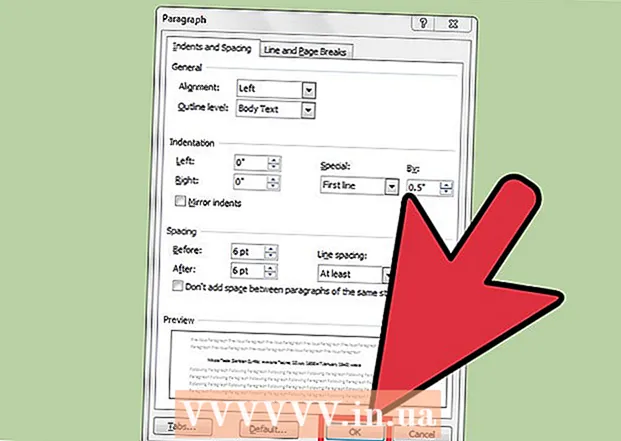
Inhalt
Sind Sie es leid, für jeden neuen Absatz die Tabulatortaste zu drücken? Mit ein paar einfachen Änderungen am Word-Menü können Sie diesen Vorgang automatisieren. Befolgen Sie diese Anweisungen, um zu erfahren, wie Sie dies in Word 2007, 2010 und 2013 tun.
Schritte
Methode 1 von 2: Word 2010/2013
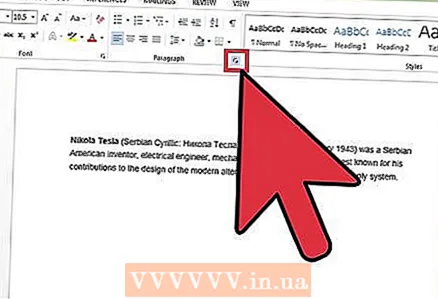 1 Öffnen Sie die Absatzeinstellungen. Klicken Sie in der unteren rechten Ecke des Abschnitts „Absatz“ auf den kleinen Pfeil. Sie finden den Abschnitt "Absatz" auf der Registerkarte "Startseite" oder auf der Registerkarte "Seitenlayout".
1 Öffnen Sie die Absatzeinstellungen. Klicken Sie in der unteren rechten Ecke des Abschnitts „Absatz“ auf den kleinen Pfeil. Sie finden den Abschnitt "Absatz" auf der Registerkarte "Startseite" oder auf der Registerkarte "Seitenlayout". - Sie können diese Operationen vor Beginn der Arbeit durchführen oder, wenn Sie ein vorgefertigtes Dokument verwenden, einfach die gewünschten Absätze markieren.
 2 Suchen Sie den Abschnitt "Einzug". Befindet sich auf der Registerkarte "Einzüge und Abstände".
2 Suchen Sie den Abschnitt "Einzug". Befindet sich auf der Registerkarte "Einzüge und Abstände".  3 Klicken Sie auf die Dropdown-Menüs unter der „ersten Zeile:“. Wählen Sie „erste Zeile“, um die erste Zeile Ihres Absatzes automatisch einzurücken.
3 Klicken Sie auf die Dropdown-Menüs unter der „ersten Zeile:“. Wählen Sie „erste Zeile“, um die erste Zeile Ihres Absatzes automatisch einzurücken.  4 Geben Sie die Größe des Einzugs ein. Dieser Wert wird eingerückt. Typischerweise wird 0,5 ” verwendet. Sie können die Änderungen im Fenster "Beispiel" sehen.
4 Geben Sie die Größe des Einzugs ein. Dieser Wert wird eingerückt. Typischerweise wird 0,5 ” verwendet. Sie können die Änderungen im Fenster "Beispiel" sehen. 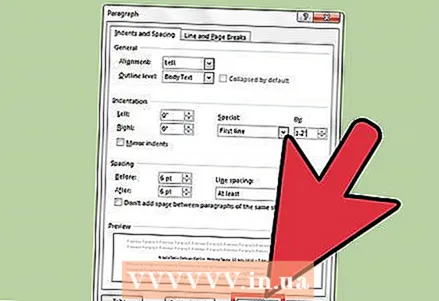 5 Klicken Sie auf OK, um Ihre Änderungen zu speichern. Klicken Sie auf „Standard“, wenn Sie diese Einstellungen auf ein neues Dokument anwenden möchten.
5 Klicken Sie auf OK, um Ihre Änderungen zu speichern. Klicken Sie auf „Standard“, wenn Sie diese Einstellungen auf ein neues Dokument anwenden möchten.
Methode 2 von 2: Word 2007
 1 Klicken Sie auf die Registerkarte Seitenlayout.
1 Klicken Sie auf die Registerkarte Seitenlayout. 2 Gehen Sie zum Abschnitt "Einzug" und "Abstand". Klicken Sie auf den kleinen Pfeil in der unteren rechten Ecke. Ihnen werden die Absatzeinstellungen angezeigt.
2 Gehen Sie zum Abschnitt "Einzug" und "Abstand". Klicken Sie auf den kleinen Pfeil in der unteren rechten Ecke. Ihnen werden die Absatzeinstellungen angezeigt. 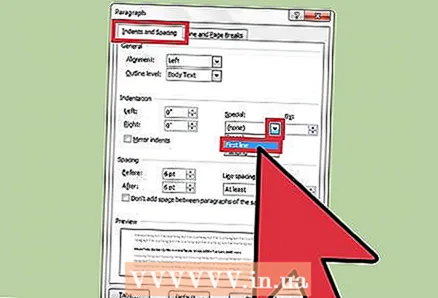 3 Suchen Sie den Abschnitt "Einzug" im Fenster mit den Absatzeinstellungen. Klicken Sie auf das Dropdown-Menü unter „erste Zeile:“. Wählen Sie die Option für die erste Zeile aus.
3 Suchen Sie den Abschnitt "Einzug" im Fenster mit den Absatzeinstellungen. Klicken Sie auf das Dropdown-Menü unter „erste Zeile:“. Wählen Sie die Option für die erste Zeile aus.  4 Geben Sie die Größe des Einzugs ein. Dieser Wert wird eingerückt. Typischerweise wird 0,5 ” verwendet.
4 Geben Sie die Größe des Einzugs ein. Dieser Wert wird eingerückt. Typischerweise wird 0,5 ” verwendet.  5 Klicken Sie auf OK, um Ihre Änderungen zu speichern. Jetzt wird Word in jeder Zeile einrücken, nachdem Sie die Eingabetaste gedrückt haben.
5 Klicken Sie auf OK, um Ihre Änderungen zu speichern. Jetzt wird Word in jeder Zeile einrücken, nachdem Sie die Eingabetaste gedrückt haben.
Tipps
- Wenn Sie die nächste Zeile nicht einrücken möchten, halten Sie beim Drücken der Eingabetaste die Umschalttaste gedrückt.



